Како решити проблеме са спавањем у оперативном систему Виндовс 7
Мисцелланеа / / February 14, 2022
Опција спавања је функција у Виндовс-у која штеди енергију током рада. Доводи рачунар у стање мировања тако што чува све отворене документе и програме. Такође вам омогућава да наставите са радом из државе у којој сте га оставили.
Главна предност стања спавања је што не празни батерију лаптопа. Користи веома малу количину енергије. Такође, ако се стање спавања вашег рачунара продужи на дуге сате, он подразумевано хибернира.
Како ставити рачунар у стање спавања
То можете учинити на различите начине. Притиском на дугме за напајање лаптопа (ако га подешавања напајања дозвољавају да спава), такође затварањем поклопца лаптопа, коришћењем опције у старт менију на десктопу итд.
Како пробудити рачунар из стања спавања
Ово се може урадити притиском на било које дугме на тастатури, кликом на дугме миша или отварањем поклопца лаптопа (све ове опције зависе од подешавања напајања рачунара).
Шта је проблем са спавањем на рачунару
Стављате рачунар у стање спавања притиском на дугме за напајање или затварањем поклопца, али након неколико секунди се поново буди. Неће остати у режиму спавања. Ово је проблем са спавањем о коме овде говоримо.
То може бити због проблема са хардвером као што је тастатура, мрежни адаптер за миш, било који УСБ уређај који подржава функцију буђења из стања мировања или може бити због дељења медија.
Како решити овај проблем
Овај проблем можете решити тако што ћете онемогућити опцију која омогућава уређају да пробуди рачунар.
Да бисте то урадили, кликните на дугме Старт. Тип Менаџер уређаја унутар предвиђеног оквира за претрагу. Кликните на резултат.
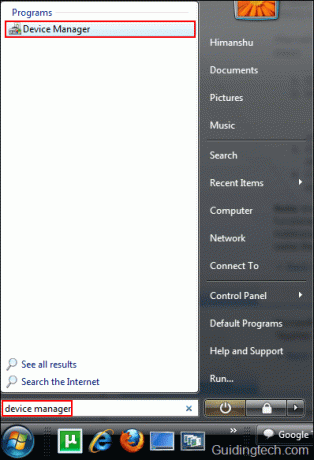
У опцији уређаја проширите опцију Мишеви и други показивачки уређаји. Десни клик на ПС/2 компатибилан миш опција. Изаберите Својства.
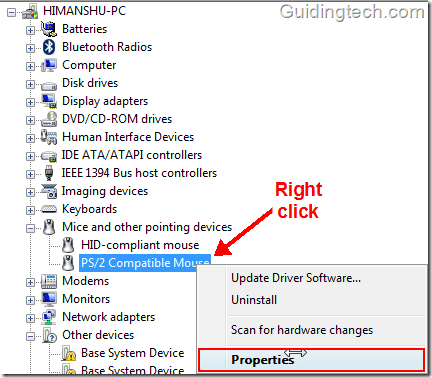
На картици Управљање напајањем поништите избор опције „Дозволи овом уређају да пробуди рачунар“. Кликните на ОК.
Белешка: Након што онемогућите ову опцију, нећете моћи да пробудите рачунар померањем или кликом миша. Зато је онемогућите само ако заиста желите да деактивирате ову функцију.

На сличан начин можете онемогућити други хардвер као што су тастатура и мрежни адаптери.
Решавање проблема спавања са дељењем мултимедије
Ако имате мрежно прикључено складиште, дељење датотека медија плејера може довести до буђења вашег рачунара.
Да бисте се решили овог проблема, можете да онемогућите опцију дељења мултимедијалних датотека тако што ћете отворити Виндовс медиа плејер. Кликните на Библиотека> Дељење медија.

Сада опозовите избор у пољу за потврду поред „Поделите моје медије”. Кликните на ОК.

Горњи метод би решио проблеме са спавањем вашег рачунара, али није исправно решење јер морате да направите компромис са дељењем медија.
Постоји још један метод којим можете решити проблем са спавањем без онемогућавања дељења медија. За ово идите на Контролна табла -> Опције напајања (Док сте већ код тога, погледајте наш свеобухватан водич за опције напајања за Виндовс ).
Кликните на Промените подешавања плана линк дат испод изабраног плана.
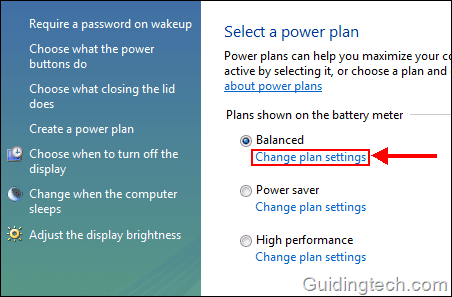
Кликните на "Промените унапред подешавања напајања”.

У напредним подешавањима проширите Мултимедијална подешавања. Затим проширите „Када делите медије“. Кликните на падајући мени поред Укључено. Изаберите „Дозволите рачунару да спава”. То је то. Ваш рачунар се сада не би пробудио док дели медије.

Постоје и друга решења за решавање проблема са спавањем. Једна од њих би била само употреба опције хибернације (чува сав тренутни рад у меморији и потпуно искључује напајање). Следећи пут када се вратите свом послу, он ће поново наставити са радом када поново покренете рачунар. Али хибернација рачунара захтева време и можда није пожељна метода за често мировање рачунара.
Последњи пут ажурирано 05. фебруара 2022
Горњи чланак може садржати партнерске везе које помажу у подршци Гуидинг Тецх. Међутим, то не утиче на наш уреднички интегритет. Садржај остаје непристрасан и аутентичан.



